10 dicas para corrigir problemas de sincronização do iPhone rapidamente
Seu iPhone não está sincronizando com o iTunes? Se sua resposta for “sim”, então você veio ao lugar certo. Ultimamente, observamos que muitos usuários estão enfrentando esse problema. Felizmente, existem algumas soluções fáceis para resolver esse problema também. As chances são de que a sessão de sincronização falhou ao iniciar no seu dispositivo ou você pode estar executando uma versão mais antiga do iTunes. Neste post, vamos ensinar o que fazer se o iPhone 6s não sincronizar com o iTunes. Essas soluções podem ser aplicadas com quase todas as principais versões do iOS.
10 dicas para corrigir o problema de não sincronização do iPhone
Sempre que meu iPhone não sincroniza, existem algumas sugestões de especialistas que eu implemento de maneira gradual. Eu listei todos eles aqui.
1. Atualize a versão do iTunes
Um dos motivos mais comuns para enfrentar o problema de não sincronização do iPhone é usar uma versão mais antiga do iTunes com o telefone. Se você tiver um telefone de nova geração, é provável que um iTunes mais antigo não funcione com ele. Na maioria das vezes, o iPhone 6s não sincroniza com o iTunes e é resolvido simplesmente atualizando o iTunes.
Para fazer isso, vá para a guia iTunes e clique na opção “Verificar atualizações”. Ele pode ser encontrado na seção “Ajuda” no Windows. Ele verificará a versão mais recente do iTunes disponível. Mais tarde, você pode seguir as instruções na tela para atualizar o iTunes.
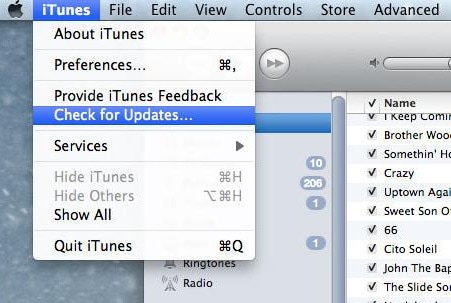
Inicialmente, ao fazer compras, você deve ter autorizado seu computador a acessar o iTunes. É provável que haja um problema de segurança fazendo com que a sessão de sincronização não seja iniciada. Para corrigir isso, você pode reautorizar seu computador com o iTunes. Vá para a guia Lojas no iTunes e clique na opção “Autorizar este computador”. Selecione o botão “Autorizar” na mensagem pop-up para concluir a operação.
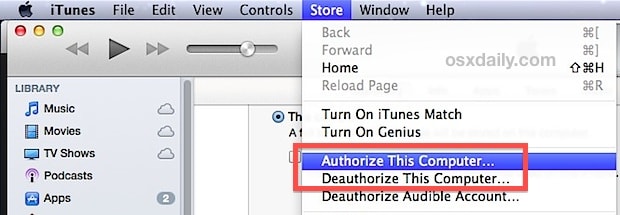
Escusado será dizer que esta é uma das coisas mais fáceis de fazer. Se o seu iPhone não sincronizar mesmo após a atualização, basta reiniciar o computador. Ele implementará as alterações recentes e poderá resolver esse problema.
4. Verifique a porta USB e de conexão
Se a porta USB do seu sistema ou a porta de conexão do seu telefone não estiver funcionando corretamente, isso também pode levar ao problema de não sincronização do iPhone. Para resolver isso, verifique se a porta de conexão do seu telefone está funcionando corretamente ou não. Ao mesmo tempo, tente conectar seu dispositivo ao sistema através de outra porta USB.

5. Altere o método de sincronização
Você pode sincronizar o iPhone com o iTunes por meio de um cabo USB ou sem fio. Se o método USB não estiver funcionando, ative a opção de sincronização WiFi. Além disso, repita o mesmo processo se achar que a opção de sincronização WiFi está com defeito. Basta acessar a guia Opções em ‘Resumo’ do seu dispositivo e ativar/desativar o recurso de sincronização do seu dispositivo por Wifi.
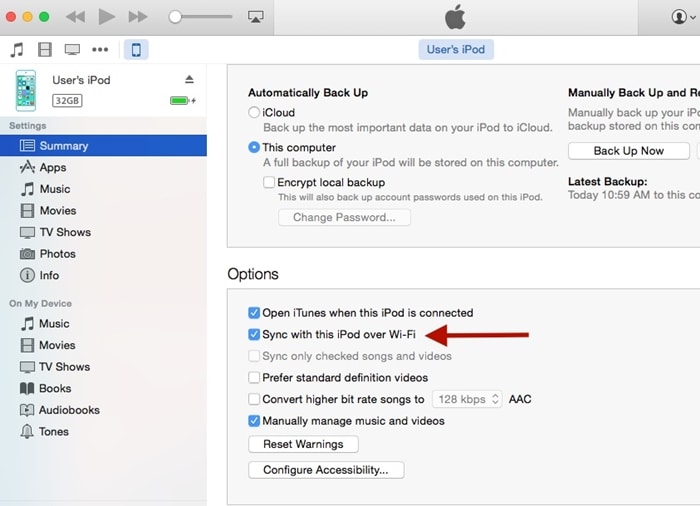
Se você estiver tentando sincronizar seu dispositivo iOS com o iTunes em um sistema Windows, atualize seus drivers. Vá para o Gerenciador de Dispositivos no seu PC e clique com o botão direito do mouse no seu dispositivo iOS. A partir daqui, você pode optar por atualizar seus drivers. Basta pesquisar atualizações online e seguir as instruções na tela para atualizar os drivers relacionados para o seu dispositivo iOS.
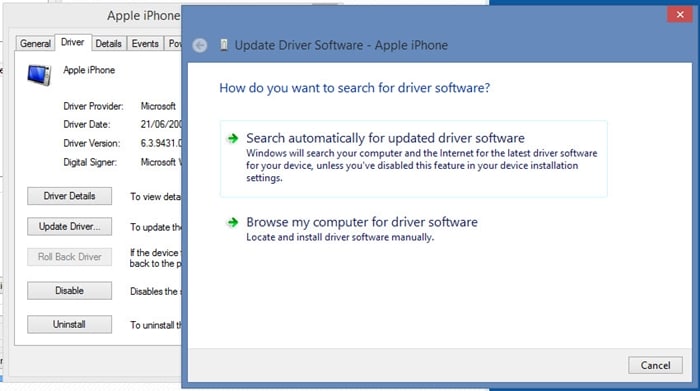
7. Desative os recursos do Apple Music
Isso pode surpreendê-lo, mas na maioria das vezes o iPhone 6s não sincroniza com o iTunes devido a algum conflito com o aplicativo Apple Music. Se o iTunes não conseguir sincronizar músicas da Apple, isso pode causar esse problema. Portanto, você sempre pode desativar esse recurso e diagnosticar a causa raiz do problema. Para começar, basta acessar as configurações do seu iPhone e desativar os recursos do Apple Music. Faça o mesmo com o iTunes também. Vá para as Preferências Gerais do iTunes e desmarque a opção “Mostrar Apple Music”.
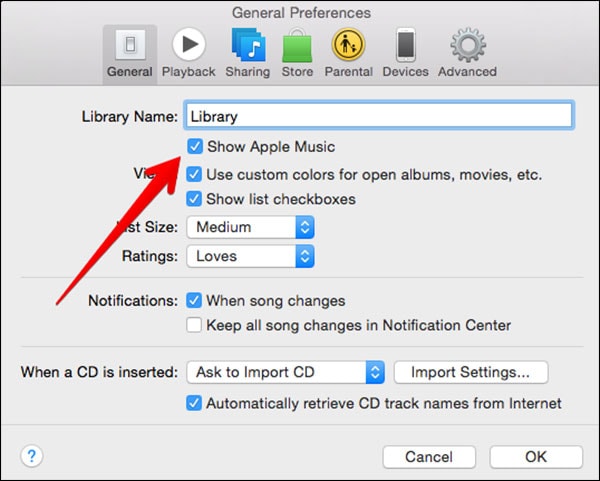
Mais tarde, você pode reiniciar o iTunes e tentar conectar seu dispositivo novamente para verificar se a sessão de sincronização falhou ou não.
8. Reinicie seu dispositivo iOS
Se houver um problema com o seu dispositivo iOS, ele poderá ser corrigido simplesmente reiniciando-o. Basta desconectar o dispositivo do sistema e pressionar o botão Liga / Desliga (suspensão / despertar) para obter o controle deslizante de energia no telefone. Basta deslizar e desligar o dispositivo. Aguarde alguns segundos até que seu telefone seja desligado. Depois, reinicie-o e tente conectá-lo ao iTunes novamente.

9. Reinicialize seu dispositivo com força
O iPhone 6s não sincroniza com o iTunes às vezes não pode ser corrigido simplesmente reiniciando o telefone. Portanto, talvez seja necessário tomar medidas adicionais para corrigir isso. Idealmente, quando meu iPhone não sincronizar, eu o reinicio para corrigir esse problema.
Se você estiver usando um iPhone 6s ou dispositivos de geração mais antiga, basta pressionar longamente o botão Home e Power (wake/sleep) ao mesmo tempo por pelo menos 10 segundos. A tela ficará preta e será reiniciada exibindo o logotipo da Apple.

Para dispositivos iPhone 7 e 7 Plus, o mesmo pode ser feito pressionando o botão Liga/Desliga e Diminuir volume ao mesmo tempo. Solte-os quando o logotipo da Apple aparecer na tela.
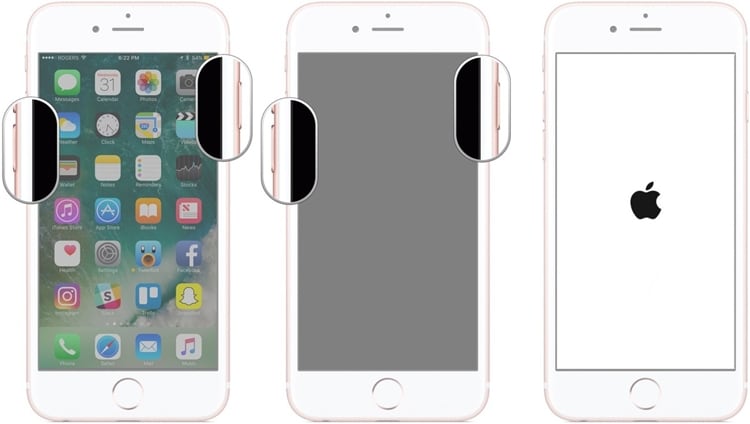
10. Reinicialize seu dispositivo
Considere isso como seu último recurso, pois isso apagará os dados do seu dispositivo. Se nenhuma das sugestões mencionadas acima funcionar para resolver o problema de não sincronização do iPhone, tente redefinir seu dispositivo. Vá para Configurações> Geral> Redefinir e selecione a opção “Apagar todo o conteúdo e configurações”. Basta concordar com a mensagem pop-up e redefinir o dispositivo de fábrica.
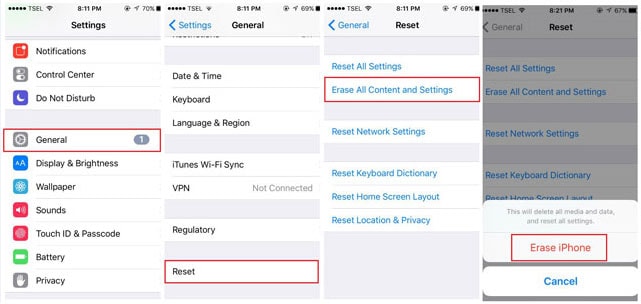
Depois que seu dispositivo for reiniciado, tente conectá-lo ao iTunes novamente. Você também pode restaurar o backup do iTunes.
Bônus: Use uma alternativa ao iTunes
Mesmo depois de resolver o problema de não sincronização do iTunes, é provável que você possa enfrentá-lo novamente depois de um tempo. Portanto, é recomendável usar uma alternativa ao iTunes para passar da sessão de sincronização falhou ao iniciar ou o iPhone 6s não será sincronizado com o problema do iTunes.
Por exemplo, você pode usar o kit de ferramentas DrFoneTool para atender a todas as necessidades relacionadas ao seu smartphone. o DrFoneTool – Reparo do Sistema (iOS) resolverá qualquer problema no seu dispositivo enquanto DrFoneTool – Backup do telefone (iOS) pode ser usado para fazer um backup do seu dispositivo e restaurá-lo posteriormente.

Depois de seguir essas sugestões, você certamente poderá corrigir o problema de não sincronização do iPhone. Se você ainda está tendo alguns problemas com o iTunes, basta usar sua alternativa e ter uma experiência de smartphone sem esforço. Ele permitirá que você economize seu tempo e esforços enquanto gerencia seu dispositivo e seus arquivos de dados importantes sem problemas.
O iPhone SE despertou grande atenção em todo o mundo. Você também quer comprar um? Confira o vídeo de unboxing do iPhone SE em primeira mão para saber mais sobre ele!
Artigos Mais Recentes

